Самоучитель AutoCAD 3D
5.4. Поворот и зеркало
Процедурами трехмерного поворота и зеркального отображения изменяется ориентация объекта (набора объектов) в пространстве относительно указанной оси или создается зеркальная копия относительно заданной плоскости.


Способы доступа:
- ГМн > Редактировать > 3D операции > выбор пункта, рис. 5.9.а;
- Лента > Главная > Редактирование > выбор инструмента, рис. 5.9.б.
- КС: 3DПОВЕРНУТЬ ⇒ Ent (с гизмо);
- КС: ПОВЕРНУТЬ3D ⇒ Ent (без гизмо);
- КС: 3DЗЕРКАЛО ⇒ Ent.
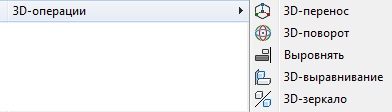

а) б)
Рис. 5.9. Доступ к инструменту 3D зеркало из ГМн и Ленты
Трехмерный поворот объекта (набора объектов) довольно часто применяется в процессе 3D моделирования. Повернуть 3D объект можно как с использованием интерфейса гизмо, так и самостоятельно, без посторонней помощи. Так будет даже быстрее и надежней.
Для поворота 3D объекта с гизмо нужно:
- активизировать инструмент 3D поворот;
- любым способом выделить объект (набор объектов) и щелкнуть Ent;
- указать курсором нужное кольцо на самом гизмо;
- в КС ввести угол поворота и щелкнуть по клавише Ent, рис. 5.10.а.
Если же 3D объект находится в каком-то неопределенном положении в пространстве и его нужно повернуть, то предварительно необходимо создать новую ПСК, т.е. сориентировать трехгранник осей по грани или ребру самого объекта, рис. 5.10.б.
Затем требуется выровнять гизмо по текущей ПСК, для чего нужно активизировать инструмент 3D Поворот, выделить объект, щелкнуть ПКн и в раскрывшемся КМн выбрать опцию Выровнять гизмо по текущей ПСК, рис. 5.10.в.
И вот только после всех этих манипуляций с ПСК и гизмо, объект будет подготовлен к 3D повороту по алгоритму показанному выше.
а) б) в)
Рис. 5.10. 3D поворот с использованием гизмо
Для поворота 3D объекта без гизмо нужно:
- запустить команду ПОВЕРНУТЬ3D;
- любым способом выделить объект (набор объектов) и дважды щелкнуть ПКн;
- в раскрывшемся КМн выбрать опцию (ось или 2 точки), например, X-ось;
- указать курсором любую точку на этой оси;
- ввести в КС угол поворота и щелкнуть по клавише Ent.
На 3D объектах имеющих симметричную форму граней в одной и (или) в двух плоскостях, имеет смысл создать какую-то одну часть, а потом с помощью инструментов 3D Зеркало и Объединение, окончательно сформировать весь объект полностью.
Такой способ позволит существенно сократить время на сам процесс моделирования. Нечего нового здесь нет, такая методика довольно часто применяется в работе с плоскими рисунками.
На рис. 5.11 показана последовательность создания 3D объекта в виде шахматной фигуры с применением инструмента 3D Зеркало:
а) исходные контуры и начало формирования половины 3D тела;
б) редактирование (объединение, сопряжения);
в) 3D зеркальное отображение (половинки условно разнесены);
г) окончательная доводка (объединение и установка на подставку).
а)
б)
в)
г)
Рис. 5.11. Вариант применения инструмента 3D Зеркало
Ниже приведен алгоритм выполнения зеркального отображения объекта (набора объектов) в 3D пространстве:
- любым способом активизировать инструмент 3D зеркало;
- выделить объект щелчком ЛКн (набор объектов выделить рамкой);
- дважды щелкнуть ПКн;
- в раскрывшемся КМн выбрать необходимую опцию, например, плоскость XY;
- указать на объекте точку, принадлежащую этой плоскости;
- еще раз щелкнуть ПКн и выбрать пункт Ввод.
Если зеркальное отображение выполняется относительно стандартных плоскостей, то перед активизацией инструмента 3D зеркало не помешает посмотреть на положение трехгранника осей и (или) просто обновить систему координат.
Обновить систему координат, т.е. установить в текущем рисунке МСК можно одним из способов:
- ГМн > Сервис > Новая ПСК > выбрать пункт МСК;
- Лента > Главная > Координаты > выбор инструмента МСК.
- КС: ПСК Þ Ent > щелкнуть ЛКн прямо в КС на мировую;
- щелкнуть ПКн по знаку трехгранника осей и раскрывшемся КМн указать опцию Мировая.
